 |
| Ajir Latunia |
Cara Mengetik Arab di Microsoft Word / Mengaktifkan Pilihan Bahasa Arab dengan Keyboard
Mudah sekali untuk melakukan ini, tapi agar
bisa bekerja dengan baik maka ada 2 proses yang harus dilakukan, yakni dengan
menambahkan bahasa Arab pada pilihannya dan yang kedua adalah tinggal
mengaktifkannya menggunakan Keyboard yang semuanya akan dijelaskan urutannya
secara lengkap.
- Setting / manambahkan pilihan bahasa
Arab di komputer
Tahap ini dilakukan agar pilihan bahasa di Language bar bisa muncul, biasanya iconnya ‘AR’, karena tidak semua komputer secara Default menampilkannya. Jadi tak usah download dan install aplikasinya segala karena sebenarnya sudah ada dalam Windows, tinggal diatur saja agar mucul di layar. Tips ini sebenarnya bisa untuk semua versi Windows, baik XP dan Vista, apalagi yang terbaru.
- Klik tombol ‘Start’ di bagian pojok kiri bawah layar Laptop/komputer-mu yang bentuknya seperti jendela (logo Windows).
- Perhatikan pilihan menu-nya, nah tinggal pilih “Control Panel”

3. Jika halaman baru telah muncul, selanjutnya klik tulisan “Change keyboards or other input methods” untuk masuk ke pengaturannnya. Tepatnya ini berada pada menu Clock, Language, and Region.
4. Setelah langkah di atas kemudian akan muncul lagi halaman kecil baru. Di bagian menu “Keyboards and Languages” nah pilih “Change keyboards…”

5. Jika sudah masuk lagi ke halaman baru maka di menu ‘General’ silahkan kamu klik tombol “Add…”. Selanjutnya tinggal pilih saja bahasa yang mau kamu tambahkan yang nantinya bisa berfungsi ketika menekan Alt + Shift di Keyboard (Sangat disarankan untuk memilih pilihan Arabic (Saudi Arabia)).
Aktifkan bahasa:
Pada langkah Add bahasa yang disebut di atas, sebenarnya ada caranya agar tombol ‘Ok’ bisa aktif, yaitu dengan mengklik 2 kali pada bahasa yang dipilih, lalu pada pilihan “Keyboard” juga di klik 2 kali, dan terakhir barulah centang nama bahasanya dan tombol “Ok” pun akan aktif dan bisa diklik. Selain itu, kamu juga bisa melakukan ‘Preview’ untuk mengetahui bagaimana posisi huruf Hijaiyah nantinya jika diketik langsung di keyboard, paling tidak kamu bisa hafalkan sedikit demi sedikit.
6. Bila proses pemilihan bahasa telah tuntas, selanjutnya tinggak klik ‘Ok’ dan semua langkah sudah anda jalankan dengan baik. Tinggal ketahui tips di bawah untuk mulai memakinya ketika mengetik tugas kuliah atau pun yang lainnya.
- Mengaktifkan lewat Keyboard
Sudah disinggung di paragraph awal bahwa untuk bisa mengetik arab di Word simple sekali.
Tapi sekarang saya mau memberikan dua pulihan cara, yakni:
- Dengan menekan Alt + Shift (tekan secara bersamaan) pada Keyboard.
- Dengan mengklik di ‘Language Bar’ (letaknya di kanan bawah sekali, yang juga ada icon jam dan Speaker di sampingnya ) tulisan icon-nya adalah ‘EN’ (bahasa Inggris) atau “IN” (bahasa Indonesia) dan untuk mengaktifkan bhs. Arab-nya maka klik lalu pilih ‘AR’
-
Ingat! Ini dilakukan setelah melakukan langkah setting yang awal yang dijelaskan pertama di atas, karena jika tidak, maka icon ‘AR’ tersebut tidak akan muncul.
- Cara mengetik angka arab di Microsoft word
- Pastikan sobat sudah men-setting tulisan arab dikomputernya. Jika belum silahkan setting dulu ya. Tutorialnya tuh di atas sudah disertakan.
- Buka Microsoft word sobat. Pada contoh kali ini saya menggunakan Microsoft word 2013. Tetapi pada prakteknya sama saja *minimal dari office 2007-office 2013, office 2003 kebawah sudah lupa caranya. Hehe....
- .Klik segitiga kecil / more commands. Lihat gambar unutk lebih jelas.








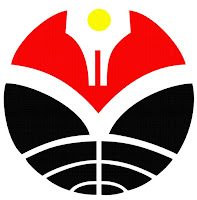
Comments
Post a Comment